在wps中,我们导出文件的时候可以设置将其转成图片格式,那么wps怎么导出图片格式?下面小编就为大家带来方法,一起来看看吧!
wps怎么导出图片格式?wps导出图片格式方法
1、首先将准备好的手机文档打开,找到属性中的文件菜单;
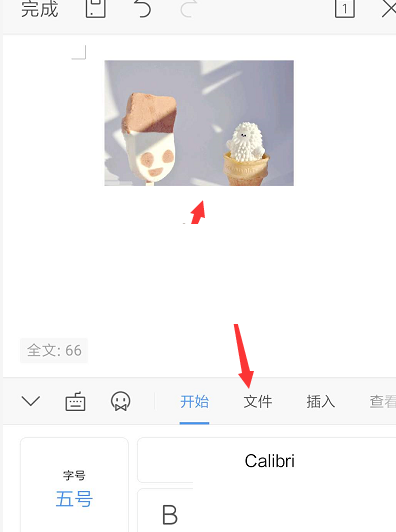
2、然后选择下方属性中的【输出为图片】属性设置;
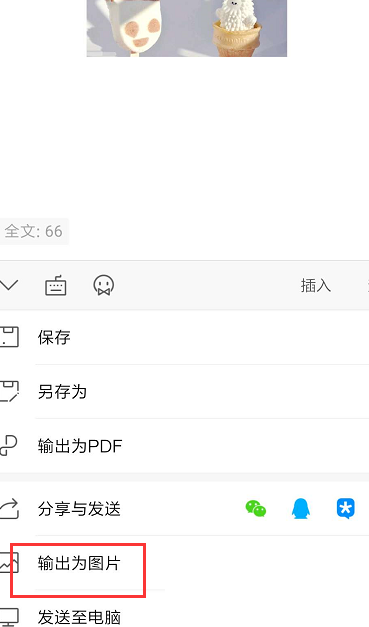
3、在输出图片方式栏中,选择逐页输出图片选项;
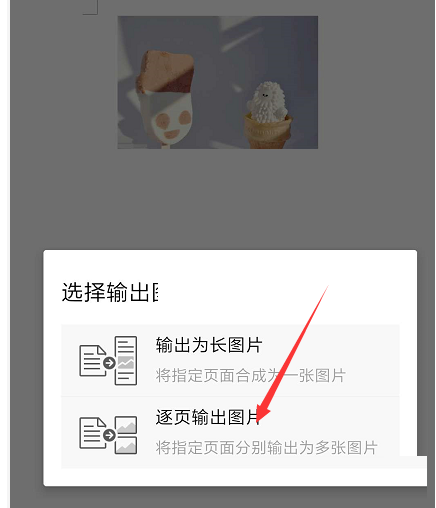
4、接着进入到输出面板中,可选择需要导出的文档;
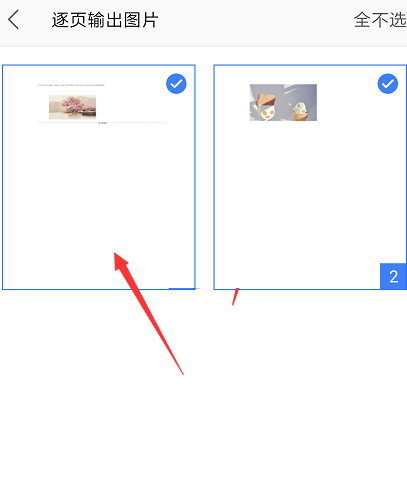
5、如果自身时会员,可选择高清无水印导出样式;
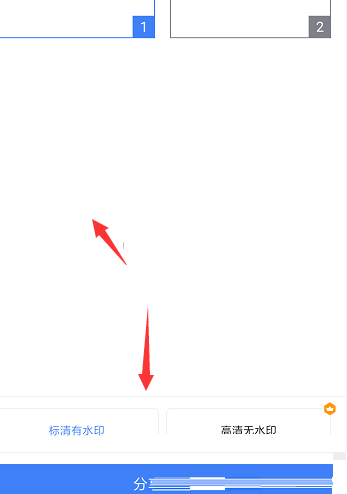
6、最后点击分享按钮,选择保存图片,在手机中查看导出的效果。
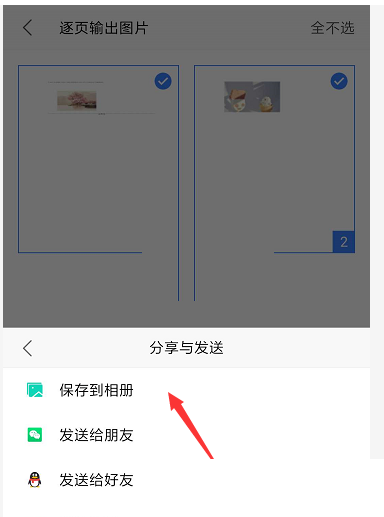
谢谢大家阅读观看,希望本文能帮到大家!
文章声明:以上内容(如有图片或视频在内)除非注明,否则均为模板汇原创文章,转载或复制请以超链接形式并注明出处。
本文作者:管理本文链接:https://baijiaci.com/news/549.html





